Bạn đã bao giờ gặp khó khăn khi lưu file dưới định dạng JPEG hoặc PNG trong Photoshop chưa? Nếu có, bạn không hề đơn độc. Thật bực bội khi một thao tác xuất file đơn giản lại trở thành một vấn đề lớn, nhưng tin tốt là lỗi này thường rất dễ khắc phục. Bài viết này của thuthuatmeohay.com sẽ hướng dẫn bạn 9 giải pháp hiệu quả để xử lý tình trạng Photoshop không lưu được ảnh, giúp bạn nhanh chóng trở lại với công việc sáng tạo của mình.
1. Khởi Động Lại Photoshop và Kiểm Tra Cập Nhật
Đôi khi, một trục trặc nhỏ trong phần mềm có thể ngăn cản bạn lưu file Photoshop dưới dạng JPEG hoặc PNG. Cách dễ nhất để khắc phục điều này là khởi động lại ứng dụng.
Để thoát Photoshop, bạn truy cập mục Photoshop trên thanh menu ở đầu màn hình và chọn Quit Photoshop. Nếu ứng dụng không phản hồi, bạn có thể thử buộc thoát ứng dụng.
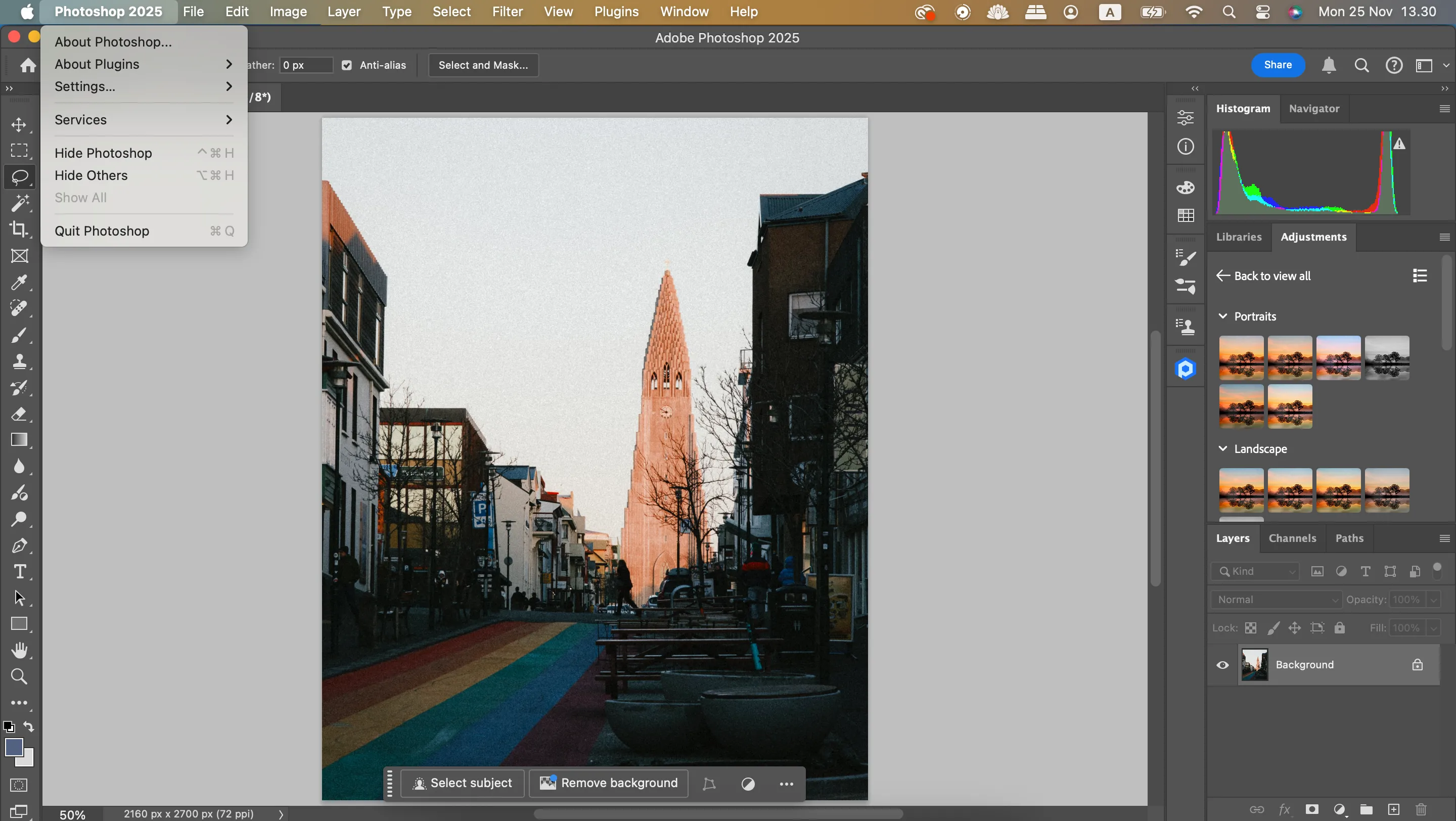 Giao diện tùy chọn thoát ứng dụng Adobe Photoshop trên máy tính
Giao diện tùy chọn thoát ứng dụng Adobe Photoshop trên máy tính
Nếu việc thoát và khởi động lại Photoshop không hiệu quả, kiểm tra các bản cập nhật có thể là một lựa chọn tốt hơn. Bản cập nhật mới có thể đã khắc phục được lỗi mà bạn đang gặp phải.
- Mở ứng dụng Adobe Creative Cloud trên máy tính của bạn.
- Chọn mục Updates (Cập nhật) ở phía bên phải.
- Nhấn vào Check for Updates (Kiểm tra cập nhật).
- Cập nhật phần mềm Photoshop của bạn nếu có tùy chọn hiển thị.
 Kiểm tra và cập nhật phiên bản Photoshop trong ứng dụng Adobe Creative Cloud
Kiểm tra và cập nhật phiên bản Photoshop trong ứng dụng Adobe Creative Cloud
2. Đặt Lại Tùy Chọn (Preferences) Của Photoshop
Các tùy chọn cài đặt (preferences) của Photoshop có thể là nguyên nhân gây ra sự cố và ngăn bạn lưu ảnh. Giải pháp dễ dàng ở đây là đặt lại các tùy chọn này về mặc định. Mặc dù việc thêm lại các cài đặt tùy chỉnh sau này có thể tốn thời gian, nhưng công sức đó xứng đáng để khắc phục lỗi không lưu được ảnh trong Photoshop.
Thực hiện theo các bước sau để đặt lại tùy chọn Photoshop của bạn:
- Điều hướng đến mục Photoshop trên thanh menu ở đầu màn hình và mở rộng menu thả xuống.
- Chọn Settings (Cài đặt) > General (Chung).
- Nhấn vào Reset Preferences at Quit (Đặt lại tùy chọn khi thoát). Sau đó, đóng và mở lại ứng dụng để đặt lại các tùy chọn của bạn về mặc định.
- Sau khi đặt lại tùy chọn Photoshop, hãy thử lưu file của bạn dưới dạng JPEG và PNG một lần nữa.
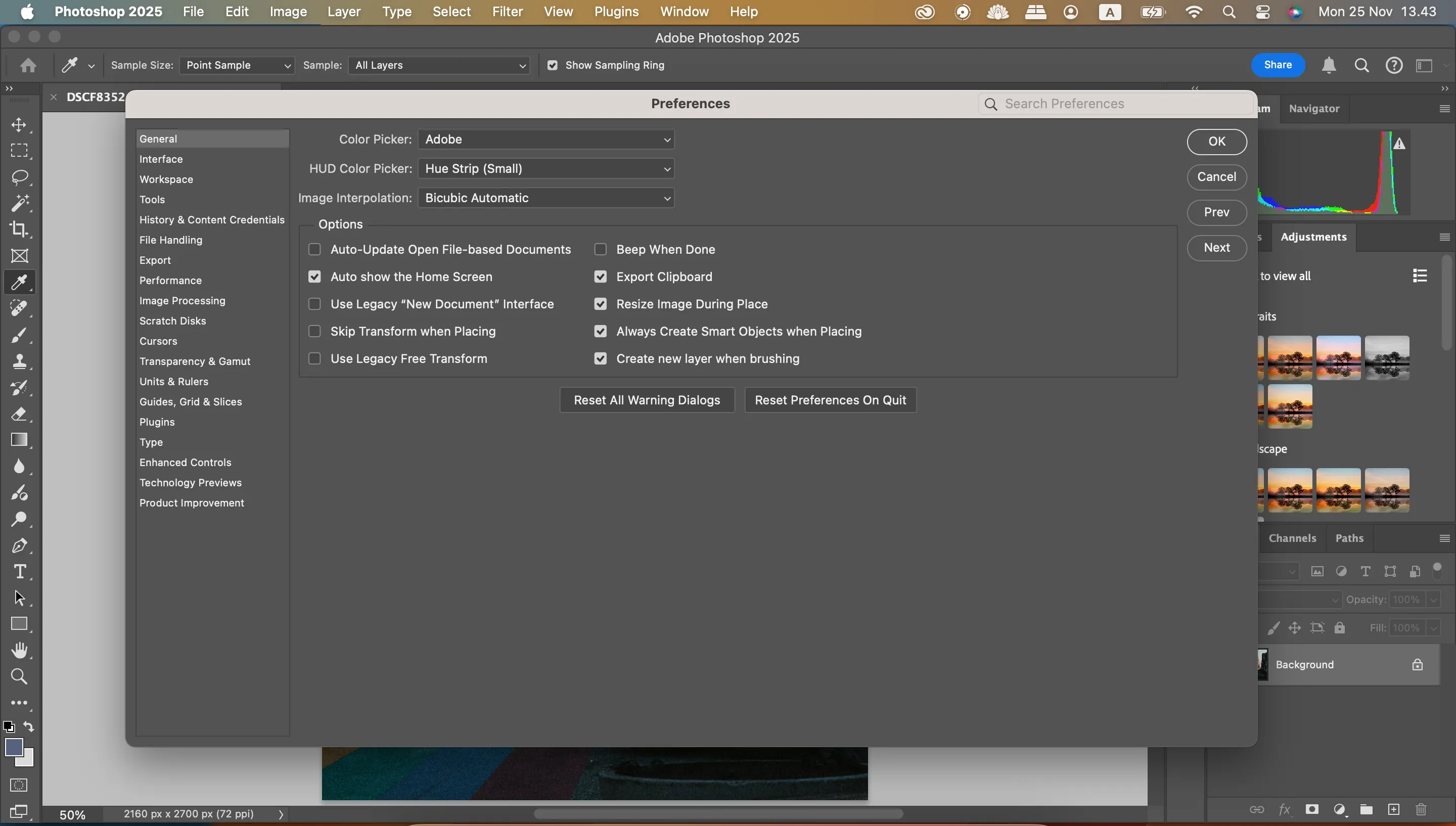 Đặt lại cài đặt tùy chỉnh (preferences) của Adobe Photoshop
Đặt lại cài đặt tùy chỉnh (preferences) của Adobe Photoshop
3. Thay Đổi Độ Phân Giải Ảnh
Photoshop có thể gặp khó khăn khi lưu file ở định dạng mong muốn nếu kích thước file quá lớn. Điều này có khả năng ảnh hưởng lớn nhất khi bạn làm việc với các file định dạng RAW, PSD hoặc PNG có dung lượng cao.
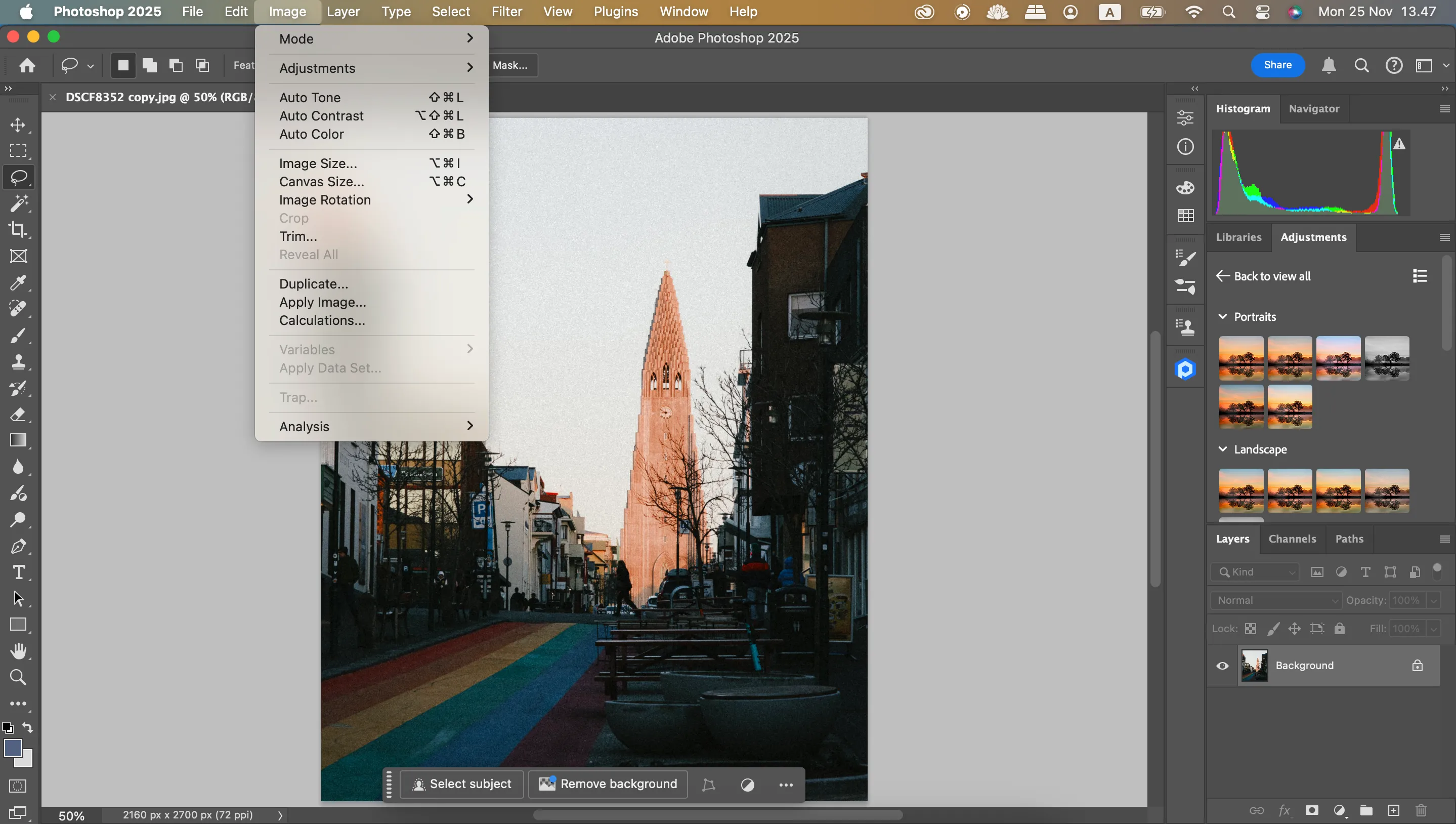 Thay đổi kích thước ảnh trong Photoshop bằng công cụ Image Size
Thay đổi kích thước ảnh trong Photoshop bằng công cụ Image Size
Dưới đây là cách thay đổi độ phân giải ảnh của bạn trong Photoshop:
- Vào mục Image (Ảnh) trên thanh công cụ trên cùng.
- Nhấn vào Image Size (Kích thước Ảnh) sau khi mở rộng menu thả xuống.
- Thay đổi kích thước file (dimensions) của bạn.
Nếu bạn không biết bắt đầu từ đâu, hãy mở rộng mục Fit To (Vừa với) và chọn kích thước mới. Bạn cũng nên cân nhắc điều chỉnh số pixel trên mỗi inch (pixels per inch); nếu con số này cao hơn, kích thước file của bạn sẽ lớn hơn.
![]() Điều chỉnh mật độ điểm ảnh (Pixels Per Inch) để tối ưu dung lượng file trong Photoshop
Điều chỉnh mật độ điểm ảnh (Pixels Per Inch) để tối ưu dung lượng file trong Photoshop
Hãy đảm bảo rằng chất lượng ảnh của bạn vẫn đủ cao cho mục đích sử dụng. Ví dụ, bạn sẽ cần một kích thước lớn hơn nếu làm việc với bản in so với khi chia sẻ ảnh trên mạng xã hội. Thuthuatmeohay.com khuyên bạn nên sử dụng khoảng 70 pixel/inch cho hầu hết các hình ảnh trực tuyến. Nếu bạn đang bán tác phẩm nghệ thuật trực tuyến, con số gần 300 pixel/inch sẽ tốt hơn trong hầu hết các trường hợp.
4. Thay Đổi Chế Độ Màu (Color Mode)
Chế độ màu của file ảnh ảnh hưởng đáng kể đến file xuất ra bằng cách thêm thông tin bổ sung. Ví dụ, chế độ màu Multichannel được thiết kế để in ấn chuyên biệt và chứa nhiều dữ liệu hơn một file PNG thông thường. Đây là một trong những lỗi Photoshop phổ biến nhất mà người dùng thường gặp.
Để đảm bảo bạn có thể lưu file dưới dạng JPEG/PNG, hãy sử dụng Chế độ màu RGB. Để làm điều đó, điều hướng đến Image (Ảnh) > Mode (Chế độ) và chọn RGB Color. Các thay đổi của bạn sẽ có hiệu lực ngay lập tức.
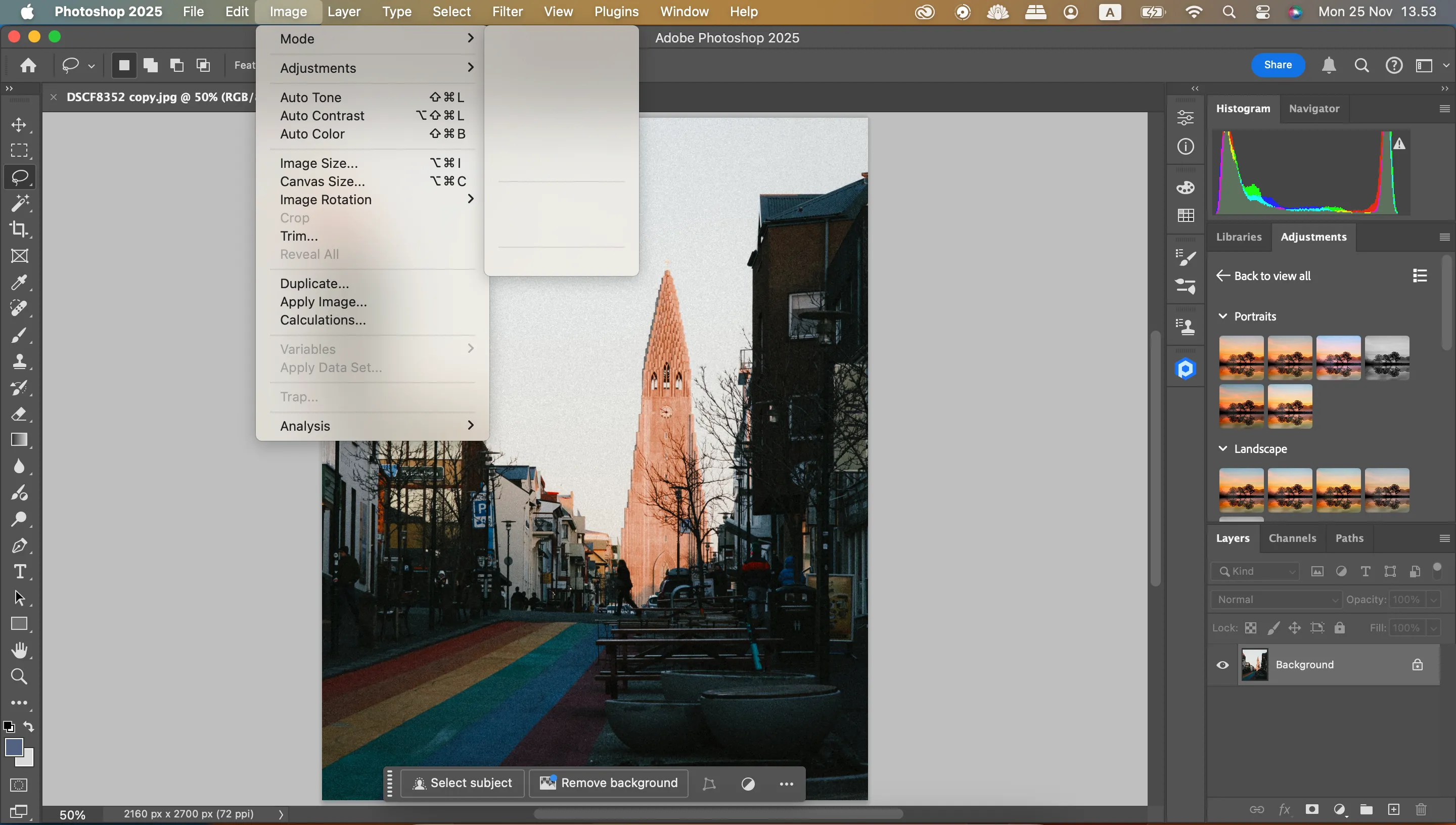 Thay đổi chế độ màu của ảnh sang RGB Color trong Adobe Photoshop
Thay đổi chế độ màu của ảnh sang RGB Color trong Adobe Photoshop
5. Kiểm Tra Kênh Bit (Bit Channel)
Giá trị độ sâu bit (bit-depth) thể hiện lượng dữ liệu được lưu trữ trên mỗi kênh màu, quyết định chất lượng hình ảnh. Tuy nhiên, nếu giá trị quá cao, hình ảnh của bạn có thể quá lớn khiến Photoshop không thể lưu được. Bạn nên giữ độ sâu bit ở mức 8-16 Bits/kênh. Một số file JPEG có thể hỗ trợ màu 32-bit, nhưng việc sử dụng chúng có thể dẫn đến các vấn đề về kích thước file.
Việc chuyển đổi giữa các giá trị độ sâu bit khác nhau trong quá trình thiết kế sẽ làm thay đổi hình ảnh một chút, vì vậy tốt hơn hết bạn nên chọn giá trị độ sâu bit phù hợp ngay từ đầu dự án. Để điều chỉnh điều này, hãy quay lại Image (Ảnh) > Mode (Chế độ) và chọn 8 Bits/Channel hoặc 16 Bits/Channel.
6. Thử Sử Dụng Tính Năng Quick Export (Xuất Nhanh)
Mặc dù việc sử dụng Save As (Lưu dưới dạng) hoặc Export As (Xuất dưới dạng) để thực hiện các điều chỉnh toàn diện là rất tốt, nhưng bạn luôn có thể sử dụng Quick Export (Xuất nhanh) nếu các tùy chọn khác không hoạt động. Bạn có thể thay đổi cài đặt Quick Export để lưu dưới dạng JPEG hoặc PNG. Dưới đây là cách thực hiện:
- Đi tới tab Photoshop và chọn Settings (Cài đặt) > Export (Xuất).
- Trong mục Quick Export Format (Định dạng Xuất nhanh), chọn giữa JPEG, PNG hoặc GIF.
- Chọn OK.
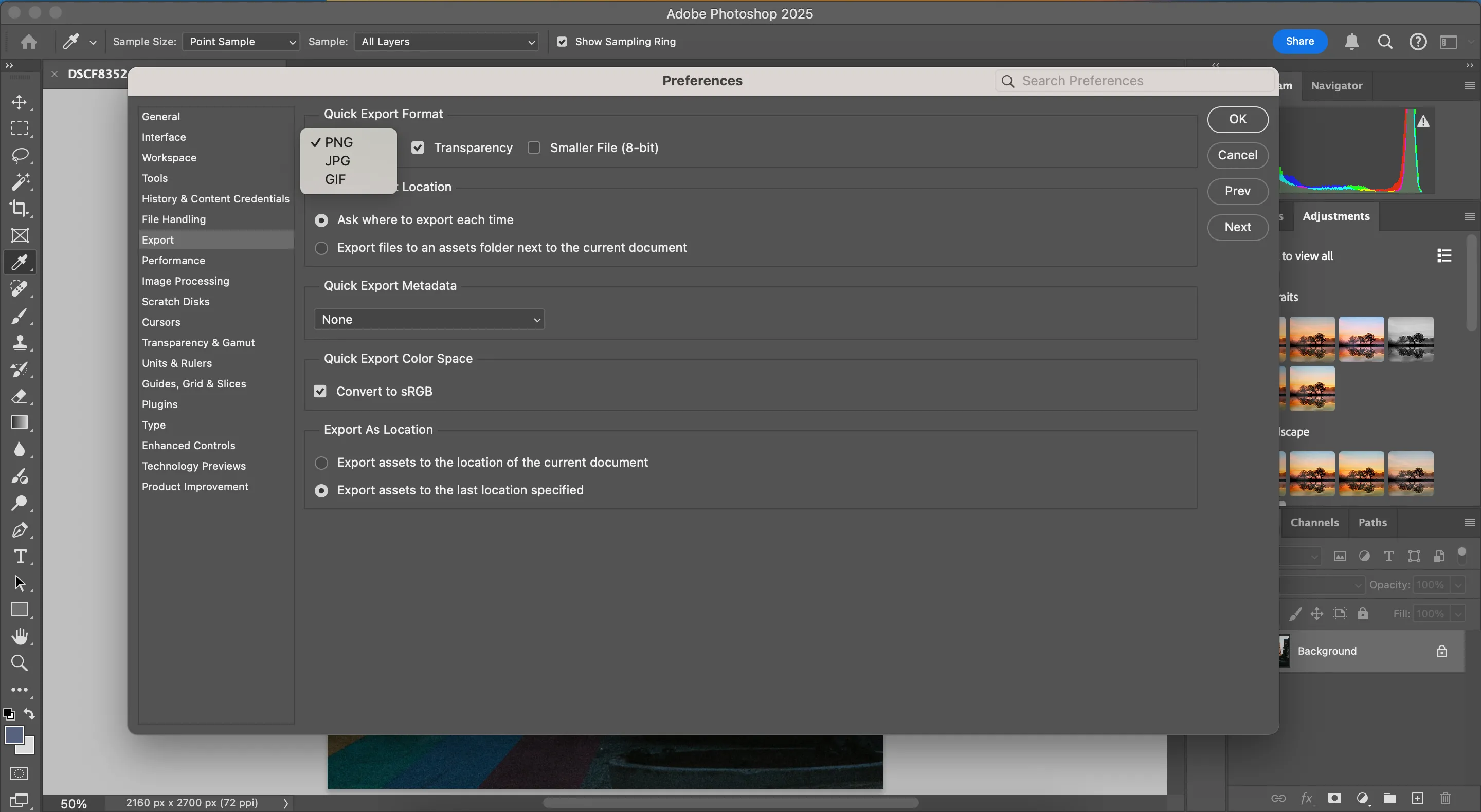 Cấu hình tùy chọn Quick Export (Xuất nhanh) trong Photoshop
Cấu hình tùy chọn Quick Export (Xuất nhanh) trong Photoshop
Sau khi thay đổi cài đặt Quick Export, hãy vào File (Tệp) và di chuyển chuột qua Export (Xuất). Bây giờ chọn Quick Export as PNG (hoặc JPEG) và xuất hình ảnh của bạn.
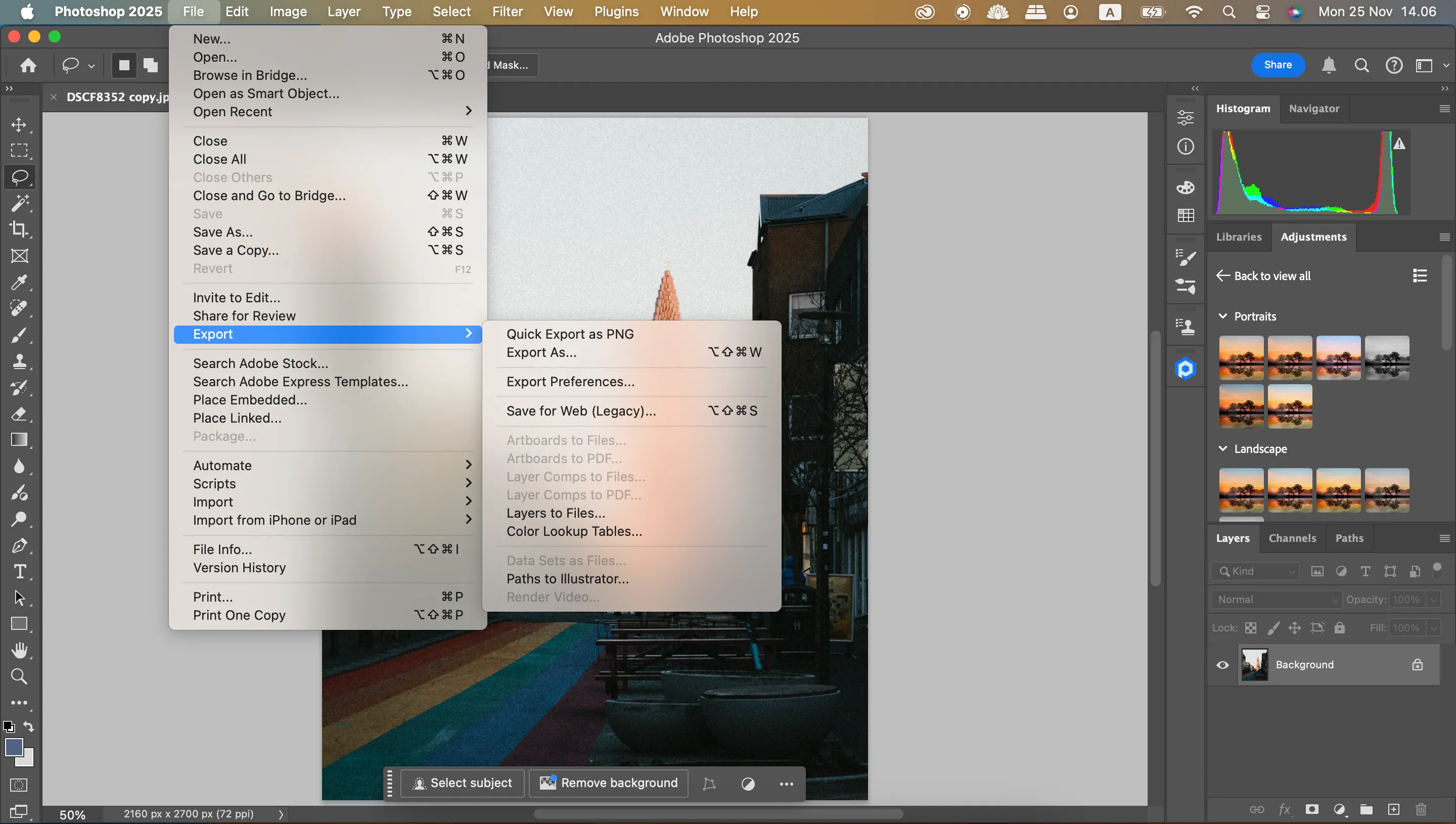 Xuất file Photoshop nhanh chóng dưới định dạng JPEG hoặc PNG
Xuất file Photoshop nhanh chóng dưới định dạng JPEG hoặc PNG
7. Thử Lưu Bằng Phím Tắt
Nếu bạn không thể sử dụng chức năng lưu thông thường, hãy thử sử dụng các phím tắt.
- Nhấn Ctrl + Shift + S (Windows) hoặc Command + Shift + S (Mac). Cửa sổ lưu sẽ xuất hiện.
- Chọn JPEG hoặc PNG từ menu thả xuống Format (Định dạng).
- Chọn Save (Lưu).
8. Lưu File Dưới Dạng PSD Trước
Các phiên bản Photoshop mới hơn sẽ không cho phép bạn lưu dưới dạng JPEG hoặc PNG nếu bạn chưa lưu file dưới dạng PSD trước đó. Đây là cách Photoshop đảm bảo rằng bạn không bị mất file có thể chỉnh sửa trong trường hợp máy tính của bạn đột ngột tắt hoặc có sự cố khác xảy ra.
Bạn có thể sử dụng phím tắt để lưu file của mình dưới dạng PSD. Thực hiện theo các bước tương tự như trong phần trước, nhưng chọn PSD thay vì JPEG/PNG. Sau đó, hãy thử nhập lại file của bạn và lưu nó dưới các định dạng đó.
9. Lưu Dưới Định Dạng Khác và Chuyển Đổi
Nếu tất cả các cách trên đều không hiệu quả, bạn có thể thử lưu file của mình ở định dạng khác và sau đó chuyển đổi nó sang JPEG hoặc PNG trên máy tính của bạn. Thuthuatmeohay.com khuyến nghị sử dụng định dạng TIFF, nhưng các bước này cũng hoạt động khi chuyển đổi hình ảnh PSD. Các hướng dẫn dưới đây dành cho máy Mac, nhưng bạn cũng có thể thêm tính năng chuyển đổi hình ảnh vào menu ngữ cảnh của Windows 11.
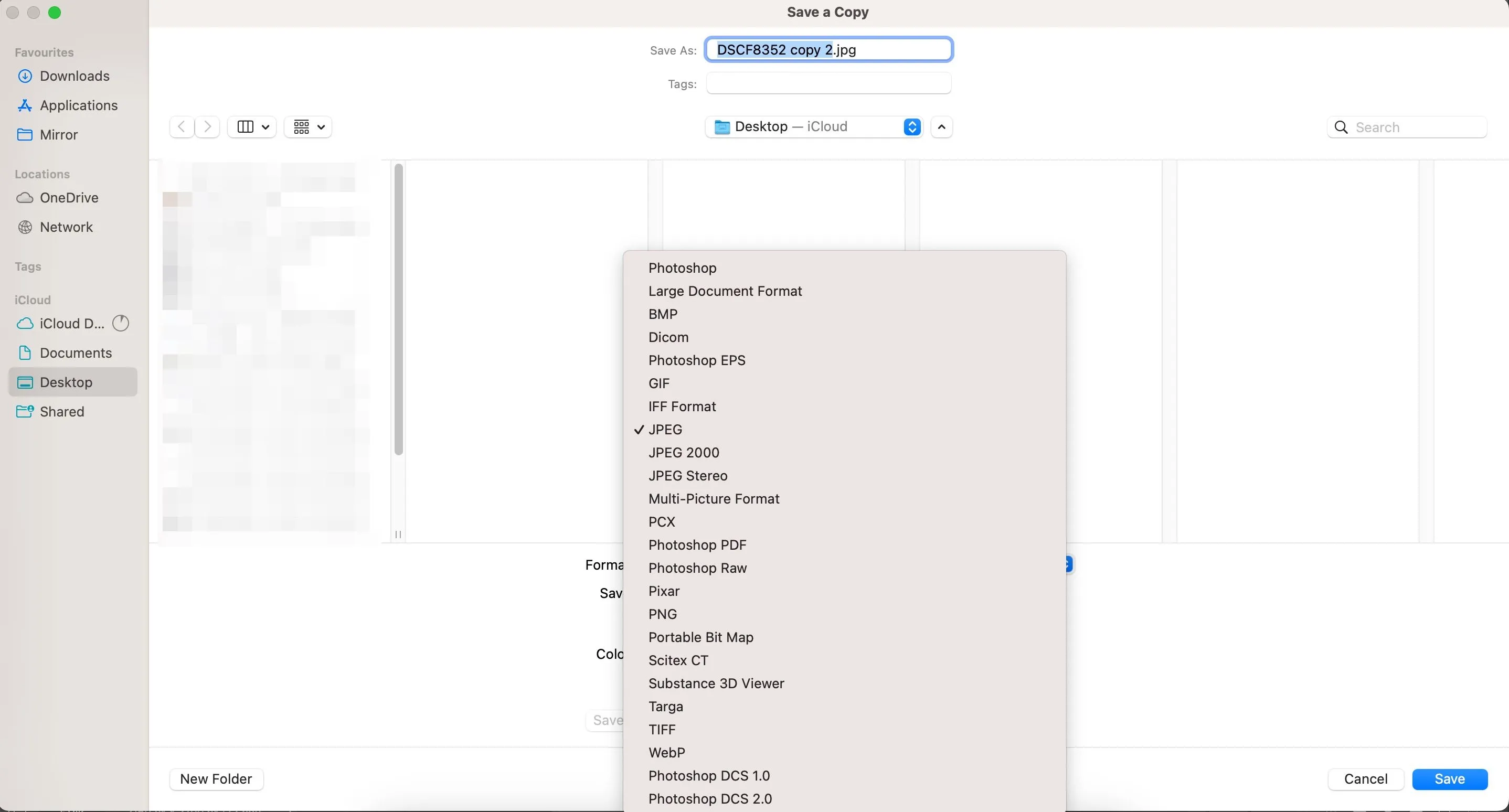 Lưu một bản sao file trong Photoshop với các định dạng khác nhau
Lưu một bản sao file trong Photoshop với các định dạng khác nhau
Dưới đây là những gì bạn cần làm trên máy Mac:
- Đi tới thư mục nơi bạn đã lưu file của mình.
- Nhấn Control + trackpad (hoặc chuột phải) vào file .tif và chọn Quick Actions (Hành động nhanh) > Convert Image (Chuyển đổi hình ảnh).
- Chọn JPEG hoặc PNG từ menu thả xuống Format (Định dạng).
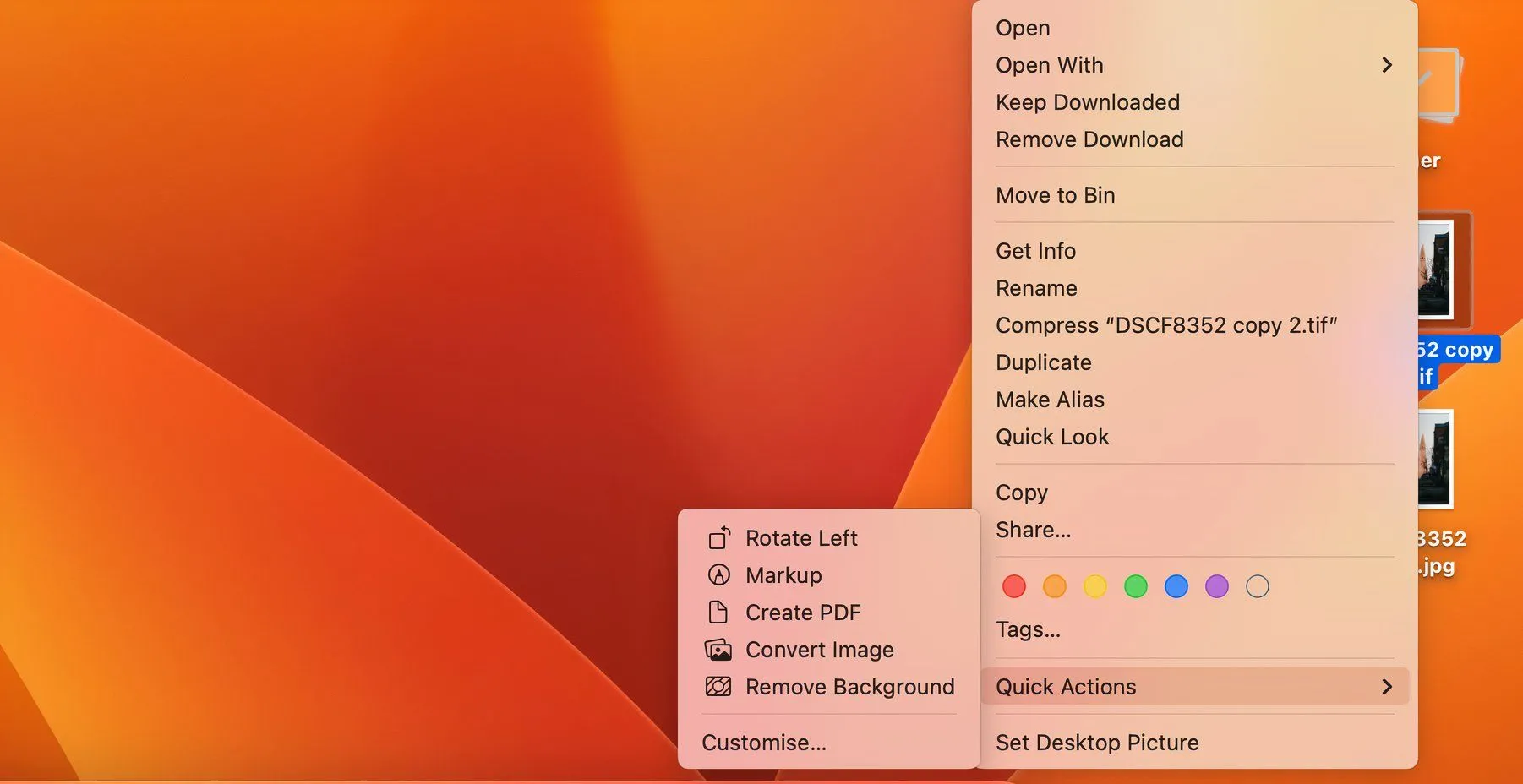 Chuyển đổi file từ định dạng TIFF sang JPEG trên máy Mac
Chuyển đổi file từ định dạng TIFF sang JPEG trên máy Mac
Không thể lưu file dưới dạng JPEG hoặc PNG trong Photoshop là một vấn đề cực kỳ khó chịu, nhưng may mắn thay, bạn có thể thử nhiều cách để khắc phục sự cố này. Một số cách phức tạp hơn, trong khi những cách khác chỉ yêu cầu đặt lại đơn giản. Trong nhiều trường hợp, ảnh của bạn sẽ không lưu được ở các định dạng này khi chúng quá lớn; bạn có thể khắc phục vấn đề này bằng cách giảm kích thước file. Hãy thử từng phương pháp một và chia sẻ kết quả của bạn trong phần bình luận bên dưới nhé!


